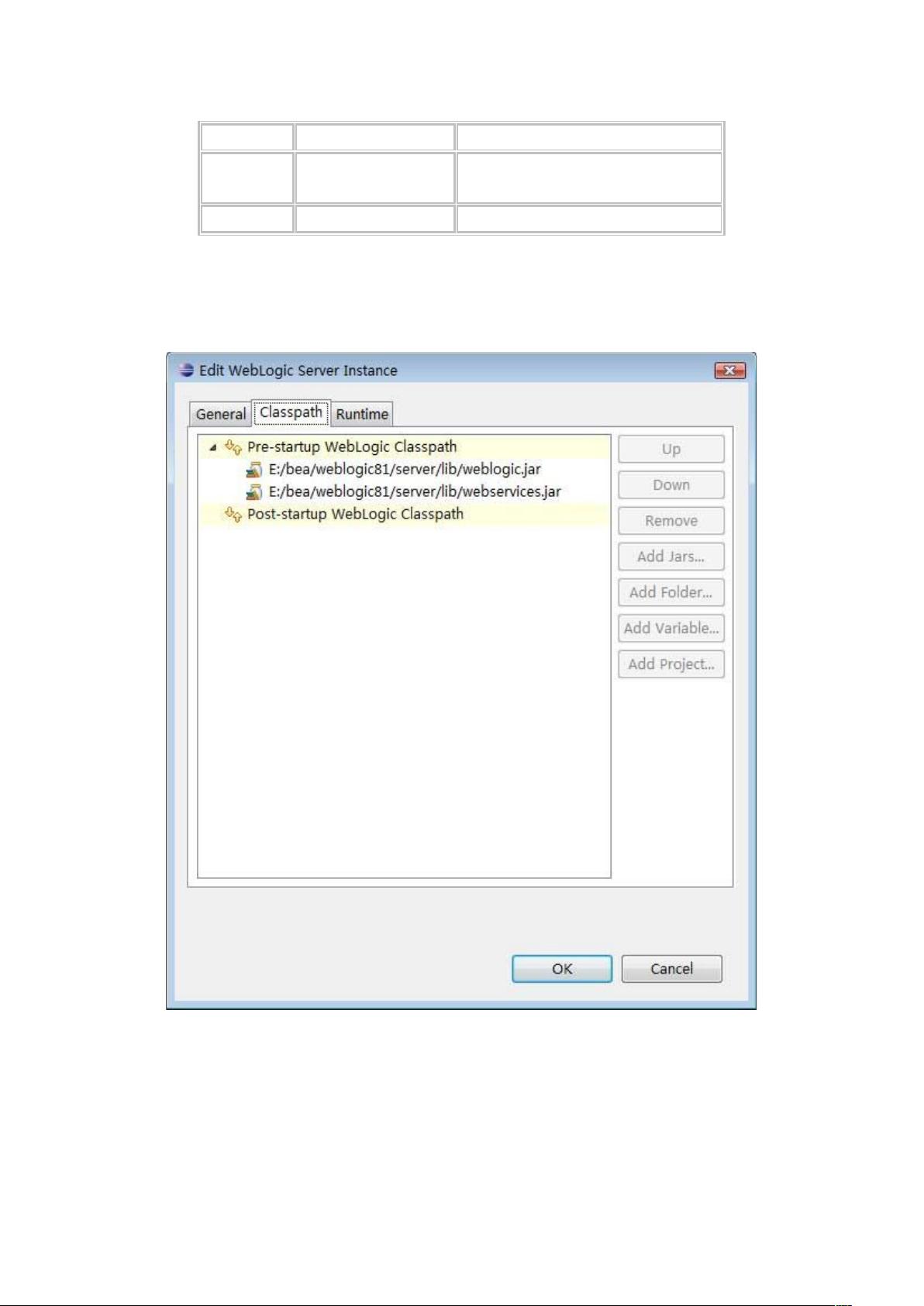Eclipse中配置WebLogic Server插件教程
需积分: 9 66 浏览量
更新于2024-07-31
收藏 511KB DOC 举报
"WebLogic 的配置详解:在 Eclipse 中配置 WebLogic Web 应用服务器"
在 Web 开发领域,WebLogic 是一款广泛使用的 Java EE 应用服务器,它提供了丰富的功能来支持企业级应用程序的部署和管理。本教程将详细介绍如何在 Eclipse 集成开发环境中配置 WebLogic 服务器,以便于开发、调试和管理 Web 应用程序。
**Eclipse 中配置 WebLogic IDE 插件**
WebLogic-Eclipse 插件是专为在 Eclipse 环境下无缝集成 WebLogic Server 而设计的工具。它允许开发者在 Eclipse 内直接启动、停止 WebLogic Server,以及调试部署在服务器上的应用。配置这个插件可以简化 J2EE 开发人员的工作流程,无需离开 IDE 即可进行服务器管理。
**概述**
传统的 WebLogic Server 管理主要依赖管理控制台,但这仅能实现服务器的启停,无法配置 JVM 选项和服务器类路径。而通过 startWebLogic 脚本虽然可以设置这些参数,但不够直观。WebLogic-Eclipse 插件解决了这个问题,使得开发者能够在 Eclipse 内完成所有配置,包括远程调试。
**安装准备**
1. 首先,你需要下载并安装 Eclipse 3.3 IDE。Eclipse 是一个开源的 IDE,提供了丰富的扩展支持,可以从官方网站 www.eclipse.org 获取最新版本。
2. 接下来,下载适用于 Eclipse 的 WebLogic Server Plugin。该插件的官方下载地址是:https://eclipse-plugin.projects.dev2dev.bea.com/ 。确保选择与你当前 Eclipse 版本兼容的插件版本。
**安装 WebLogic-Eclipse 插件**
安装插件有以下两种方法:
1. **通过 Eclipse 的 "Find and Install" 功能:** 在 Eclipse IDE 中,点击 `Help` -> `Software Updates` -> `Find and Install`。在弹出的 `Install/Update` 窗口中,选择 `Search for new features to install`,然后点击 `Next`。接着,点击 `New Remote Site` 按钮,输入插件名称和安装 URL(WebLogic-Eclipse 插件的 URL)。
2. **通过 links 方法安装:** 这种方法通常适用于已知插件本地存储路径的情况。创建一个新的目录,将插件的 `.jar` 文件放进去,然后在 Eclipse 的 `dropins` 目录下创建一个名为 `links` 的文件夹。在 `links` 文件夹内创建一个指向插件目录的文本文件,文件名任意,内容为 `path=插件目录的绝对路径`。
安装完成后,重启 Eclipse,你将在 `Window` -> `Preferences` -> `Server` -> `Runtime Environments` 中看到 WebLogic Server 的选项。接下来,你可以添加新的 WebLogic Server 实例,配置服务器的安装路径、JVM 参数和类路径,然后关联到你的项目中。
通过以上步骤,你可以在 Eclipse 中轻松管理和调试 WebLogic Server 上的 Web 应用程序,大大提高开发效率。WebLogic-Eclipse 插件的集成使得开发者能够充分利用 Eclipse 的强大功能,如代码提示、错误检查、版本控制集成等,提升整个开发过程的便捷性和效率。
2008-04-15 上传
2021-10-11 上传
点击了解资源详情
点击了解资源详情
点击了解资源详情
点击了解资源详情
wjggwm2011
- 粉丝: 0
- 资源: 4
最新资源
- 单片机串口通信仿真与代码实现详解
- LVGL GUI-Guider工具:设计并仿真LVGL界面
- Unity3D魔幻风格游戏UI界面与按钮图标素材详解
- MFC VC++实现串口温度数据显示源代码分析
- JEE培训项目:jee-todolist深度解析
- 74LS138译码器在单片机应用中的实现方法
- Android平台的动物象棋游戏应用开发
- C++系统测试项目:毕业设计与课程实践指南
- WZYAVPlayer:一个适用于iOS的视频播放控件
- ASP实现校园学生信息在线管理系统设计与实践
- 使用node-webkit和AngularJS打造跨平台桌面应用
- C#实现递归绘制圆形的探索
- C++语言项目开发:烟花效果动画实现
- 高效子网掩码计算器:网络工具中的必备应用
- 用Django构建个人博客网站的学习之旅
- SpringBoot微服务搭建与Spring Cloud实践